Opdateret April 2024: Stop med at få fejlmeddelelser, og sænk dit system ned med vores optimeringsværktøj. Hent det nu kl dette link
- Download og installer reparationsværktøjet her.
- Lad det scanne din computer.
- Værktøjet vil derefter reparér din computer.
Google Slides og Microsoft PowerPoint er to af de mest populære præsentationsprogrammer i dag. Mens mange mennesker vil sige det PowerPoint er bedre end Google Slides, skal vi ikke glemme, at PowerPoint er omkring 20 år ældre, så de har haft masser af tid til at arbejde på deres software! Derudover er Google Slides blevet meget populært i de senere år takket være dets integration i det gratis Google Drive-økosystem.
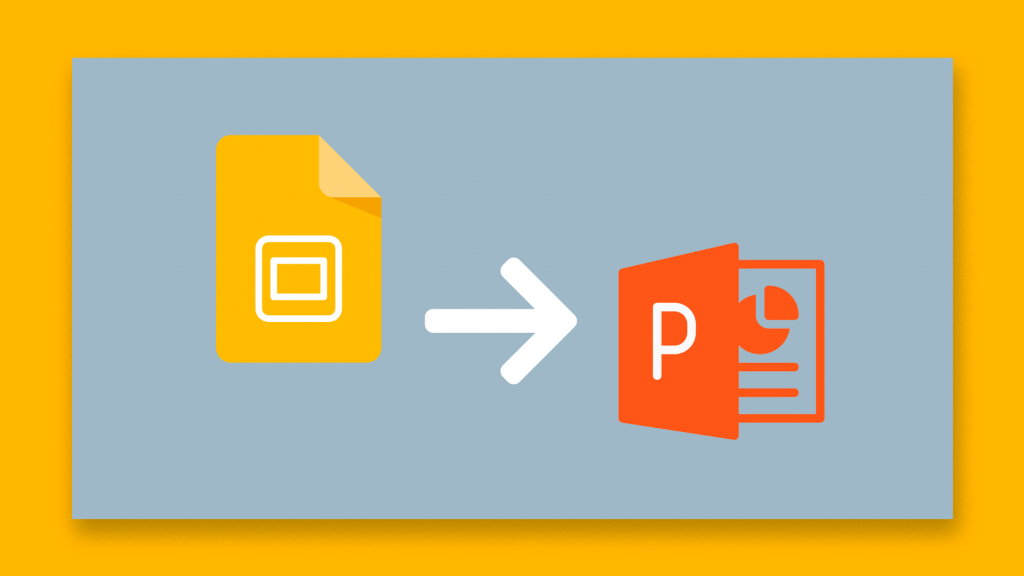
Uanset om du regelmæssigt bruger Google Slides eller Microsoft PowerPoint, er det kun et spørgsmål om tid, før du skal konvertere en af disse filer til den anden.
Hvis du har en PowerPoint-præsentation, som du skal konvertere til et Google Slides-sæt, er denne artikel noget for dig.
Hvis du har brug for at gøre det omvendte og gemme en Google Slides-præsentation som en PowerPoint-præsentation, er det endnu nemmere. Lær hvordan du gør det her.
Konvertering af Google Slides til PowerPoint

For at konvertere dit Google-dias manuelt til PowerPoint skal du blot følge disse trin:
- Åbn din webbrowser, og log ind på dit Google Drev.
- Find den fil, du vil konvertere, og åbn den. Du kan gøre dette ved hjælp af søgefunktionen i Google Drev.
- Når du har åbnet dit Google Drev, skal du klikke på Filer> Download som> Microsoft PowerPoint (.pptx)
- Din webbrowser downloader filen og voilà, dit Google-dias er nu en PowerPoint-fil.
April 2024 Opdatering:
Du kan nu forhindre pc -problemer ved at bruge dette værktøj, såsom at beskytte dig mod filtab og malware. Derudover er det en fantastisk måde at optimere din computer til maksimal ydelse. Programmet retter let på almindelige fejl, der kan opstå på Windows -systemer - ikke behov for timers fejlfinding, når du har den perfekte løsning lige ved hånden:
- Trin 1: Download PC Reparation & Optimizer Tool (Windows 10, 8, 7, XP, Vista - Microsoft Gold Certified).
- Trin 2: Klik på "Begynd Scan"For at finde Windows-registreringsproblemer, der kan forårsage pc-problemer.
- Trin 3: Klik på "Reparer Alt"For at løse alle problemer.
Sådan konverteres PowerPoint til Google Slides-format
Du kan bruge flere metoder til at konvertere din PowerPoint-fil til Google-dias. De to første metoder, jeg vil diskutere i denne vejledning, er til konvertering af HELE PowerPoint-filen. Den tredje metode er kun at konvertere et par PowerPoint-dias.
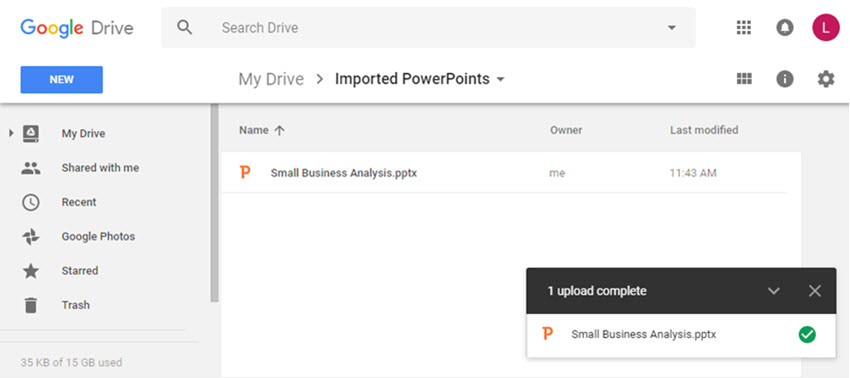
- Log ind på din Google Drev konto.
- Du har to muligheder: (1) Du kan enten højreklikke på det grå lærred eller (2) Du kan blot trække og slippe din PowerPoint-fil til Google Drev-rodmappen eller en hvilken som helst anden mappe efter eget valg.
- Når du har downloadet filen med succes, vil du se en bekræftelsesmeddelelse i nederste højre hjørne af din browser. Din fil vil også blive vist i din Google Drev-mappe.
- Dobbeltklik på PowerPoint-filen. Du kan se skærmen nedenfor. Klik på Åbn med, og klik derefter på Google Slides.
- Google udfører nu konverteringsprocessen og opretter en ny Google Slides-fil fra din PowerPoint-fil.
- Efter et par sekunder vil du kunne få adgang til din nye Google Slides-fil, men bemærk at filnavnet stadig er .pptx. For at undgå forvirring anbefaler jeg, at du ændrer og fjerner .pptx i filnavnet.
- Du kan nu redigere din nye Google Slides-fil ligesom enhver anden fil i dette format!
Konklusion
Som du har lært, er det ikke svært at konvertere en Google Slides-præsentation til et andet format. Du kan nemt skifte fra Google Slides til PowerPoint eller et andet format.
Evnen til at eksportere Google Slides til andre formater betyder, at du kan bruge det til at oprette præsentationer, der er kompatible med andre værktøjer. Det er praktisk, hvis du arbejder i et team, hvor ikke alle har en Google-konto. Det kan også være nyttigt, hvis din klient beder dig om at indsende dit arbejde i et specifikt format.
Google Slides 'brugervenlighed, lave omkostninger og rig funktionalitet gør det til et fremragende valg til præsentationssoftware.
https://sites.google.com/a/temple.edu/googleapps1/tip-of-the-day/april30-exportagooglepresentation
Ekspert Tip: Dette reparationsværktøj scanner lagrene og erstatter korrupte eller manglende filer, hvis ingen af disse metoder har virket. Det fungerer godt i de fleste tilfælde, hvor problemet skyldes systemkorruption. Dette værktøj vil også optimere dit system for at maksimere ydeevnen. Den kan downloades af Klik her

CCNA, Web Developer, PC Fejlfinding
Jeg er computerentusiast og en praktiserende it-professionel. Jeg har mange års erfaring bag mig i computerprogrammering, hardwarefejlfinding og reparation. Jeg er specialiseret i webudvikling og database design. Jeg har også en CCNA-certificering til netværksdesign og fejlfinding.

